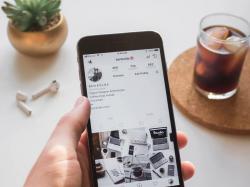Anti Ribet, Begini Cara Hapus Cache Instagram iPhone



JAKARTA, iNewsSerpong.id - Cara hapus cache Instagram iPhone tidak semudah Android. Dalam ponsel Android, pengguna dapat membersihkan cache aplikasi hanya dengan mengakses menu Settings atau Pengaturan.
Namun pada iPhone, aplikasi harus dicopot terlebih dahulu untuk membersihkan cache-nya. Setelah dicopot, data, seperti foto, video, atau akun dalam riwayat pencarian saat menjelajah Instagram akan hilang.

Meskipun demikian, foto di feed, foto profil, maupun keterangan lain yang sudah tersimpan di server Instagram tidak akan hilang. Dengan demikian, pengguna yang ingin menggunakan Instagram kembali, harus mengunduh ulang di App Store.
Kemudian, pengguna bisa langsung melakukan login dengan username dan password dari akun yang lama. Walaupun agak berbelit-belit, beberapa orang tetap melakukan cara ini.
Pasalnya, cache pada sebuah aplikasi akan terus menumpuk seiring dengan waktu pemakaian.

Cache tersebut menyimpan data-data berupa laporan aktivitas, riwayat penjelajahan, pengaturan pengguna, cookie, hingga password akun.
Cache yang semakin menumpuk tersebut dapat memengaruhi kinerja smartphone, seperti performa yang melambat, memori penuh, hingga aplikasi yang tiba-tiba macet. Oleh sebab itu, menghapusnya adalah sebuah solusi yang kerap dipilih.
Adapun cara menghapus cache Instagram di iPhone, seperti dilansir iNews.id dari berbagai sumber, Kamis (26/10/2023), adalah sebagai berikut.

Selain cara di atas, terdapat langkah-langkah yang lebih praktis untuk menghapus aplikasi Instagram. Berikut ini adalah panduannya.
Itulah cara hapus cache Instagram iPhone yang bisa dipraktikkan. Selamat mencoba.
(*)
Editor : Syahrir Rasyid